Απαντήσεις στη Viva: Υποβάλετε μια ερώτηση
Οι απαντήσεις στη Viva συνδέουν τους υπαλλήλους με ειδικούς θεματικών θεμάτων για να απαντήσουν στις ερωτήσεις τους και να αυξήσουν τη συνολική μάθηση τους.

Σημείωση: Οι απαντήσεις στη Viva απαιτούν το Viva Engage σχέδιο παροχής υπηρεσιών Knowledge. Μάθετε περισσότερα σχετικά με τις άδειες χρήσης εδώ.
Βήμα 1: Υποβάλετε μια ερώτηση
Ξεκινήστε την εμπειρία σας με τις Απαντήσεις επιλέγοντας την καρτέλα Απαντήσεις στην εφαρμογή Viva Engage Teams. Εάν καμία από τις ερωτήσεις που παρατίθενται δεν ταιριάζει με αυτό που αναζητάτε, κάντε μια ερώτηση.
Σημείωση: Όταν δημοσιεύετε μια ερώτηση στο Answers, συμπεριλάβετε ένα θέμα που περιγράφει το θέμα για να σας βοηθήσει να κατηγοριοποιήσετε την ερώτησή σας. Μάθετε περισσότερα σχετικά με τον τρόπο λειτουργίας των θεμάτων.
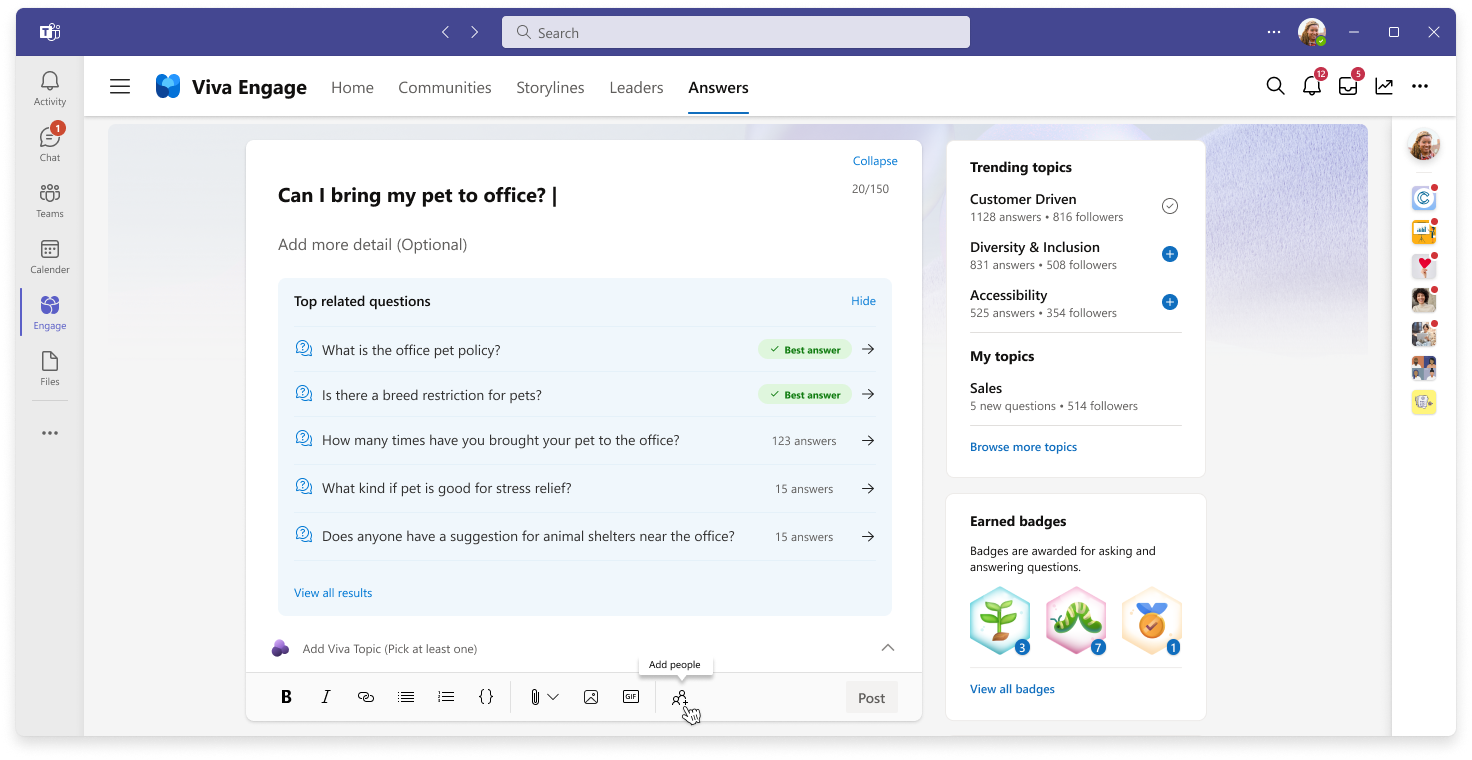
Βήμα 2: Προσθήκη θέματος
Όταν πληκτρολογείτε μια ερώτηση στο Answers, Viva Engage παρέχει έως τρία θέματα που προτείνονται με τεχνητή νοημοσύνη (AI) για να τα συμπεριλάβετε στην ερώτησή σας.
Για να δημιουργήσετε θέματα που προτείνονται με τεχνητή νοημοσύνη, κάντε κλικ σε οποιοδήποτε σημείο έξω από το πεδίο ερωτήσεων όταν ολοκληρώσετε την πληκτρολόγηση της ερώτησής σας.
Επιλέξτε το πιο σχετικό θέμα που θα συμπεριλάβετε στην ερώτησή σας. Αφού προσθέσετε ένα θέμα στο Answers, είναι διαθέσιμο για χρήση από άλλους χρήστες.
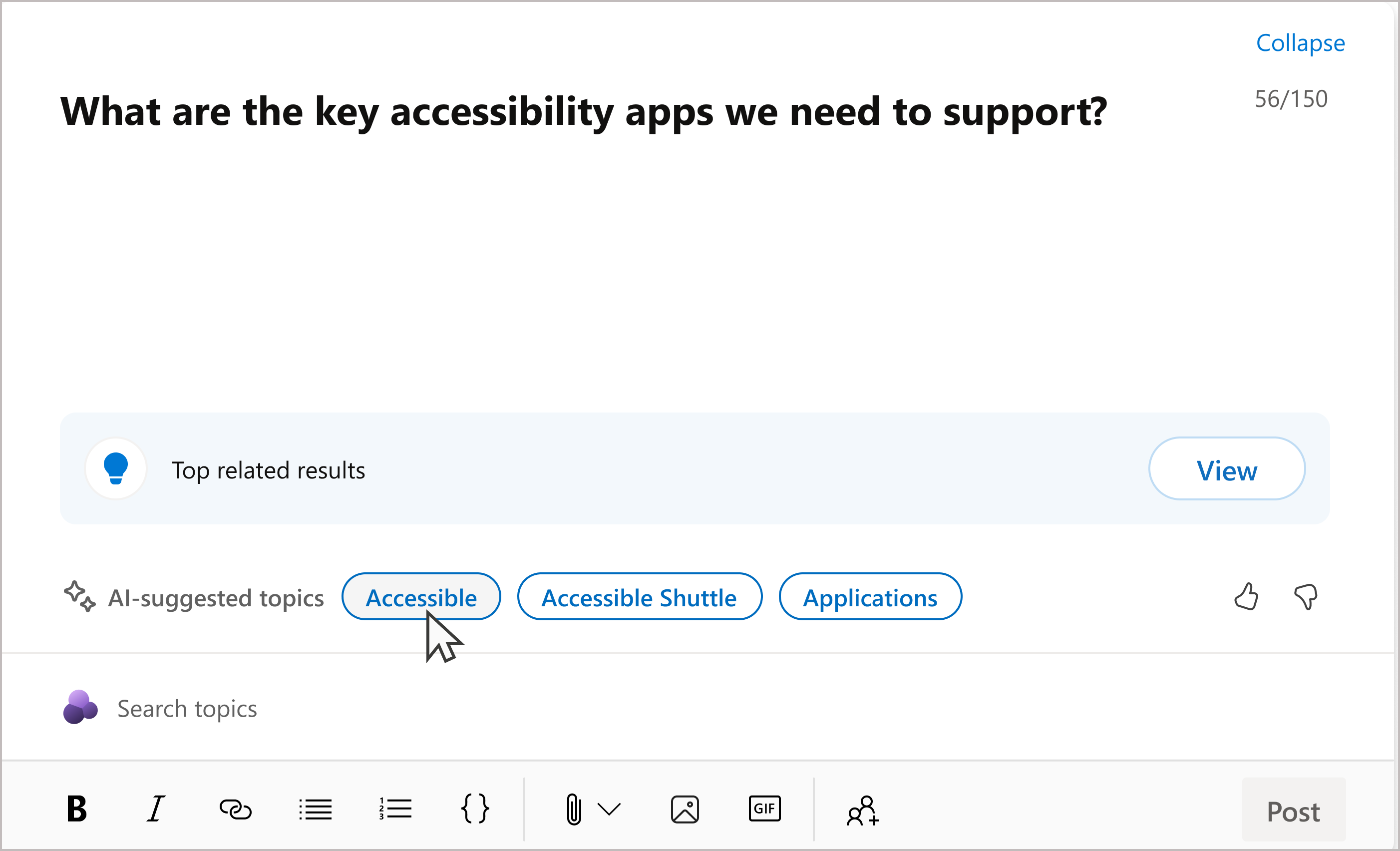
Για να βρείτε περισσότερα θέματα για να επιλέξετε, κάντε ένα από τα εξής:
-
Πληκτρολογήστε μια περιγραφή στο χώρο κάτω από την ερώτησή σας για να δημιουργήσετε περισσότερα θέματα που προτείνονται με τεχνητή νοημοσύνη.
-
Εισαγάγετε λέξεις-κλειδιά στο πεδίο Θέματα αναζήτησης για να πραγματοποιήσετε μη αυτόματη αναζήτηση στα διαθέσιμα θέματα για πιο κατάλληλα θέματα.

Εάν δεν υπάρχουν αντίστοιχα θέματα, μπορείτε να προτείνετε ένα νέο θέμα. Τα θέματα απαιτούν όνομα και σύνοψη για να είναι δυνατή η προτόμενή τους.
Βήμα 3: Δημοσιεύστε την ερώτησή σας
Προτού δημοσιεύσετε, εξετάστε το ενδεχόμενο να προσθέσετε μια λεπτομερή περιγραφή, συνημμένα και μορφοποίηση εμπλουτισμένου κειμένου. Χρησιμοποιήστε το κουμπί Προσθήκη ατόμων για να προσθέσετε ετικέτες σε άτομα που ενδέχεται να μπορούν να απαντήσουν στην ερώτησή σας ή να σας υποδείξετε σε κάποιον άλλο που μπορεί.
Όταν ολοκληρωθεί η ερώτησή σας, επιλέξτε το κουμπί Δημοσίευση για να δημοσιεύσετε την ερώτησή σας. Οι ερωτήσεις που δημοσιεύετε εμφανίζονται στην καρτέλα Η δραστηριότητά μου στο answers.
Μάθετε περισσότερα
Απαντήσεις στη Viva: Γρήγορα αποτελέσματα
Απαντήσεις στο Viva: Απαντήστε σε ερωτήσεις και κερδίστε σήματα
Απαντήσεις στο Viva: Συνήθεις ερωτήσεις (Συνήθεις ερωτήσεις)










